Slik endrer du betalingsmåte i Google Play på datamaskin og mobil
Miscellanea / / April 04, 2023
Google Play Store lar deg laste ned gratis og betalte apper på Android-telefonene dine. Du kan enkelt administrere app-abonnementene dine og forhindre nedlasting av ondsinnede apper ved å bruke Google Play Protect-tjeneste. Du må legge til din foretrukne betalingsmåte for å betale for appabonnementene dine.

Noen ganger ønsker du å endre betalingsmåtene dine i Google Play av ulike årsaker. Du må gjøre dette, spesielt når betalingen for abonnementsavgiften ikke blir behandlet i tide. Dette innlegget viser deg hvordan du endrer betalingsmåter i Google Play på datamaskin og mobil.
Legg til ny Google Play-betalingsmåte på skrivebordet
Hvis du ønsker å gjøre endringer i betalingsmåtene til Google Play-kontoen din på skrivebordet, er fremgangsmåten her.
Trinn 1: Åpne nettleseren din og besøk Google Play-nettstedet.
Besøk Google Play
Steg 2: Logg på Google-kontoen din.
Trinn 3: Etter at Google Play-hjemmesiden din er lastet opp, klikker du på profilikonet ditt øverst til høyre.

Trinn 4: Klikk på Betalinger og abonnementer fra listen over alternativer.

Trinn 5: På siden Betalinger og abonnementer klikker du på fanen Betalingsmåter.

Trinn 6: Klikk på Legg til en betalingsmåte.
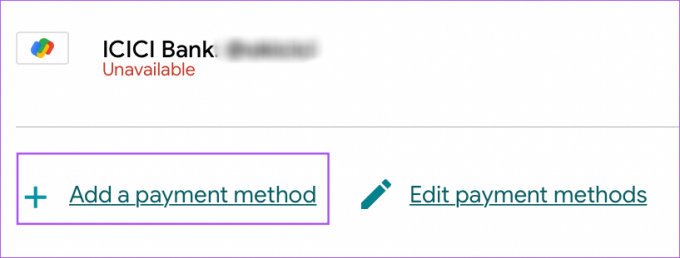
Du vil få tre alternativer for å legge til en ny betalingsmetode.

Fjern Google Play-betalingsmåten på datamaskinen
Slik kan du fjerne en betalingsmåte i Google Play ved å bruke skrivebordet ditt.
Trinn 1: Åpne nettleseren din og besøk Google Play-nettstedet.
Besøk Google Play
Steg 2: Logg på Google-kontoen din.
Trinn 3: Når Google Play-siden lastes inn, klikker du på profilikonet ditt øverst til høyre.

Trinn 4: Klikk på Betalinger og abonnementer fra listen over alternativer.

Trinn 5: På siden Betalinger og abonnementer klikker du på fanen Betalingsmåter.

Trinn 6: Klikk på Rediger betalingsmåte.

Trinn 7: Under fanen Betalingsmåter klikker du på Fjern under navnet på betalingsmåten.

Trinn 8: Klikk på Fjern igjen i popup-vinduet for å bekrefte valget.

Vær oppmerksom på at hvis du bare bruker én betalingsmetode som er knyttet til din Cloud Billing-konto, vil du ikke kunne fjerne den før du legger til en annen betalingsmåte.
Alternativt kan du fjerne en betalingsmåte i Google Play.
Trinn 1: Åpne nettleseren du har logget på Google-kontoen din i, og gå til Google-hjemmesiden.
Steg 2: Klikk på profilikonet ditt øverst til høyre.

Trinn 3: Klikk på Administrer Google-kontoen din.

Trinn 4: Velg Betalinger og abonnementer fra menyen til venstre.
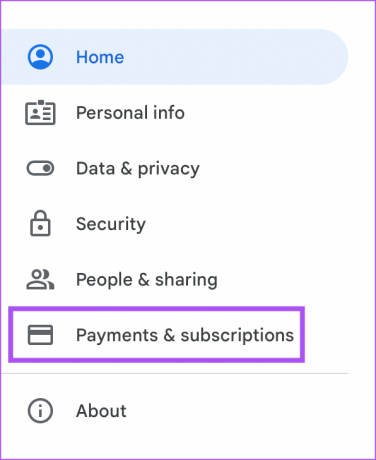
Trinn 5: Klikk på Administrer betalingsmåter øverst.

Trinn 6: Under fanen Betalingsmåter klikker du på Fjern under navnet på betalingsmåten.

Trinn 7: Klikk på Fjern i popup-vinduet for å bekrefte valget ditt.

Legg til ny Google Play-betalingsmåte på Android
Det er enkelt å legge til en ny betalingsmåte for Google Play-kontoen din ved hjelp av telefonen. Slik gjør du det på Android-telefonen din.
Trinn 1: Åpne Play Store på Android-telefonen din.

Steg 2: Trykk på profilikonet øverst til høyre.

Trinn 3: Velg Betalinger og abonnementer fra listen over alternativer.
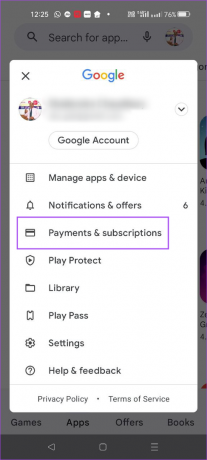
Trinn 4: Trykk på Betalingsmåter øverst.

Trinn 5: I delen Betalingsmåter trykker du på din foretrukne betalingsmåte for å legge til detaljene.

Fjern Google Play betalingsmåte på Android
Hvis betalingen din ikke ble behandlet på grunn av en tidligere valgt betalingsmåte, kan du fjerne den fra Google Play-kontoen din ved å bruke Android-telefonen din her.
Trinn 1: Åpne Play Store på Android-telefonen din.

Steg 2: Trykk på profilikonet øverst til høyre.

Trinn 3: Velg Betalinger og abonnementer fra listen over alternativer.
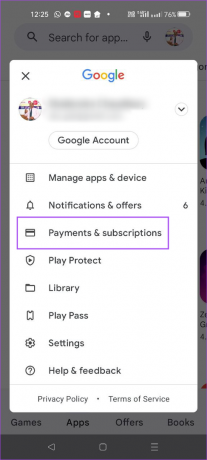
Trinn 4: Trykk på Betalingsmåter øverst.

Trinn 5: På siden for betalingsmåter blar du ned og trykker på Flere betalingsinnstillinger nederst.

En ny side i Google Payments Center åpnes i standardnettleseren din. Vi anbefaler at du logger på med Google-kontoen din i nettleseren.
Trinn 6: Når du ser betalingsmåtene dine, trykker du på Fjern under navnet på betalingsmåten.

Du kan lukke nettleseren og gå tilbake til Play-butikken for å se at betalingsmåten din er fjernet.
Administrer betalinger i Google Play
Det er enkelt å legge til og fjerne betalingsmåter i Google Play. Men du kan referere til innlegget vårt hvis Google Play-butikken åpnes ikke på Android-telefonen din. Du kan også sjekke innlegget vårt hvis du Google Play-transaksjonen er ikke fullført.
Sist oppdatert 12. oktober 2022
Artikkelen ovenfor kan inneholde tilknyttede lenker som hjelper til med å støtte Guiding Tech. Det påvirker imidlertid ikke vår redaksjonelle integritet. Innholdet forblir objektivt og autentisk.
Skrevet av
Paurush Chaudhary
Avmystifisere teknologiens verden på den enkleste måten og løse dagligdagse problemer knyttet til smarttelefoner, bærbare datamaskiner, TV-er og innholdsstrømmeplattformer.



